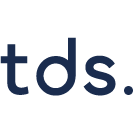スプレッドシートのIMAGE関数とは
IMAGE関数は、Googleスプレッドシートのセル内に外部の画像ファイルを直接挿入できる関数です。指定したURLから画像を取得し、セル内に表示することで、データと視覚的な要素を組み合わせた効果的なスプレッドシートを作成できます。
IMAGE関数では、画像のサイズ調整モードを選択することで、セルの大きさに合わせた最適な表示形式を指定できます。画像の縦横比を維持したまま縮小表示したり、セルの大きさに合わせて画像を伸縮させたりと、用途に応じた柔軟な画像表示が可能です。
【PR】プログラミングや生成AIを無料で学べる「コードキャンプフリー」
IMAGE関数の基本構文と引数の詳細仕様
IMAGE関数の基本構文は「IMAGE(url, [mode], [height], [width])」の形式で記述し、必須引数はURL のみとなります。url引数には表示したい画像のURL を文字列として指定し、http://やhttps://などのプロトコルを含む完全なURL形式で記述する必要があります。
IMAGE("https://www.google.com/images/srpr/logo3w.png")
IMAGE(A2,2)
IMAGE(A2,4,120,200)mode引数は画像の表示モードを数値で指定し、1は縦横比を維持してセル内に収める、2はセルの大きさに合わせて画像を伸縮させる設定となっています。3は元のサイズで表示してはみ出た部分を切り取る、4はカスタムサイズを指定できるモードで、heightとwidth引数で任意のピクセル数を設定できます。
height引数とwidth引数は、mode引数が4に設定された場合のみ有効となり、画像の縦と横のピクセル数を個別に指定します。これらの引数により、セルのサイズに関係なく画像を任意のサイズで表示し、レイアウトに合わせた精密な画像配置を実現できます。
IMAGE関数の使用制限と対応画像形式
IMAGE関数では、drive.google.comでホストされているURLの画像は表示できない重要な制限があります。Googleドライブに保存された画像を使用したい場合は、外部の画像ホスティングサービスに画像をアップロードするか、公開設定を変更して直接リンクを取得する方法を検討する必要があります。
=IMAGE("https://example.com/image.jpg", 1)
=IMAGE(B3, 2)
=IMAGE("https://cdn.example.com/logo.png", 4, 150, 300)SVGファイル形式は現在IMAGE関数でサポートされておらず、JPEGやPNG形式の画像のみ表示可能です。また、揮発性関数であるNOW関数やRAND関数などを含むURLは、直接的または間接的に参照することができないため、動的に変化するURL を使用する際は注意が必要となります。
画像が正しく表示されない場合は、URLが有効でアクセス可能であること、画像ファイルが破損していないことを確認してください。ネットワーク接続の問題やサーバーの応答時間により、画像の読み込みに時間がかかったり、一時的に表示されない場合もありますが、通常は時間をおいて再度読み込まれます。
※上記コンテンツの内容やソースコードはAIで確認・デバッグしておりますが、間違いやエラー、脆弱性などがある場合は、コメントよりご報告いただけますと幸いです。
ITやプログラミングに関するコラム
- Canvaとは?使い方やアカウント登録などを初心者向けに解説
 git configで設定情報を確認・表示する方法
git configで設定情報を確認・表示する方法 「Pythonはやめとけ」と言われる理由と学習するメリット
「Pythonはやめとけ」と言われる理由と学習するメリット Ubuntuのversionを確認する方法
Ubuntuのversionを確認する方法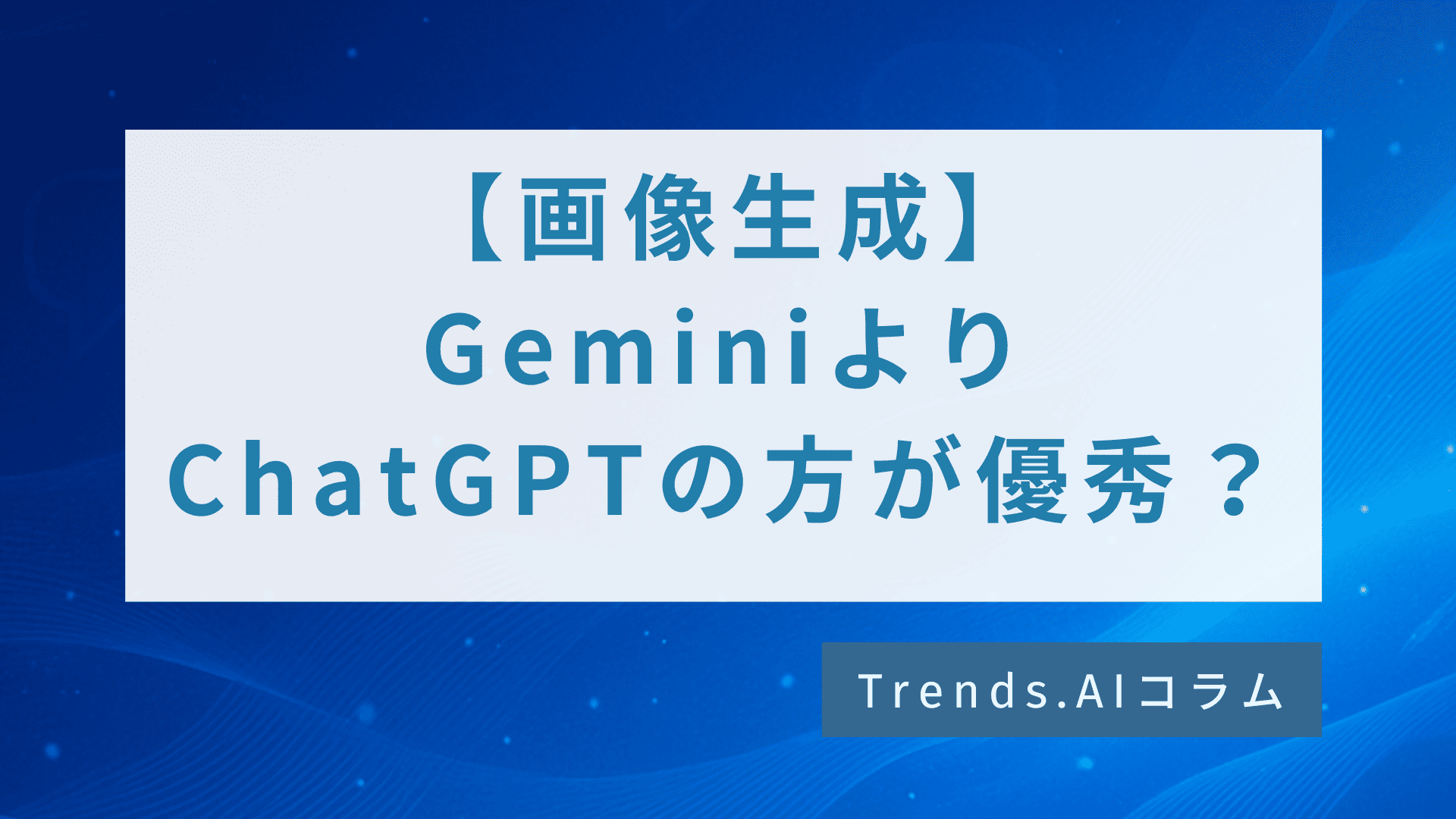 Geminiで画像を生成する方法|ChatGPTとの比較結果も紹介
Geminiで画像を生成する方法|ChatGPTとの比較結果も紹介